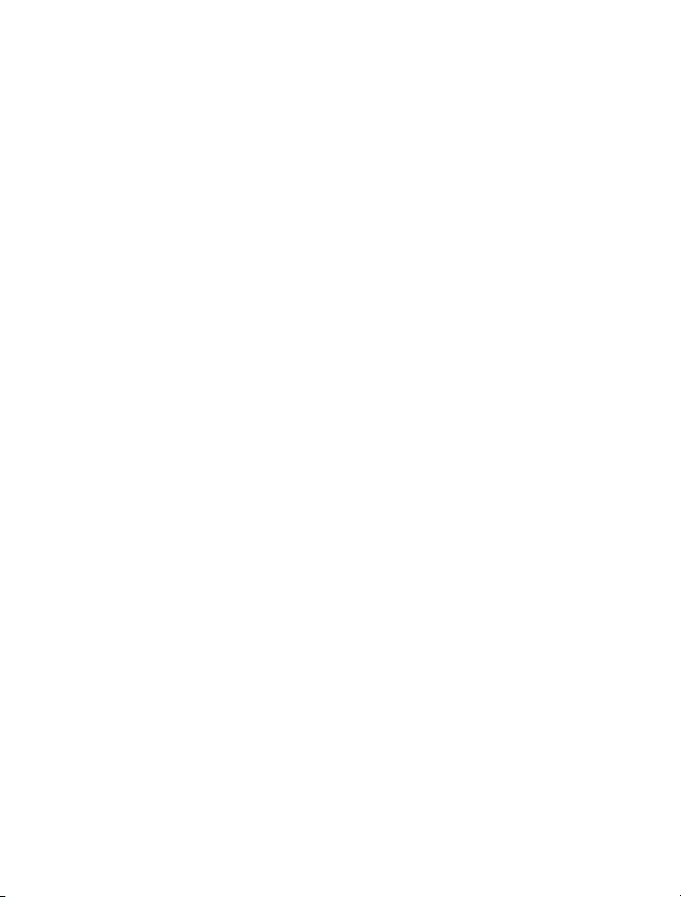
Nokia E7–00 Упатство за корисникот
2.0. Издание
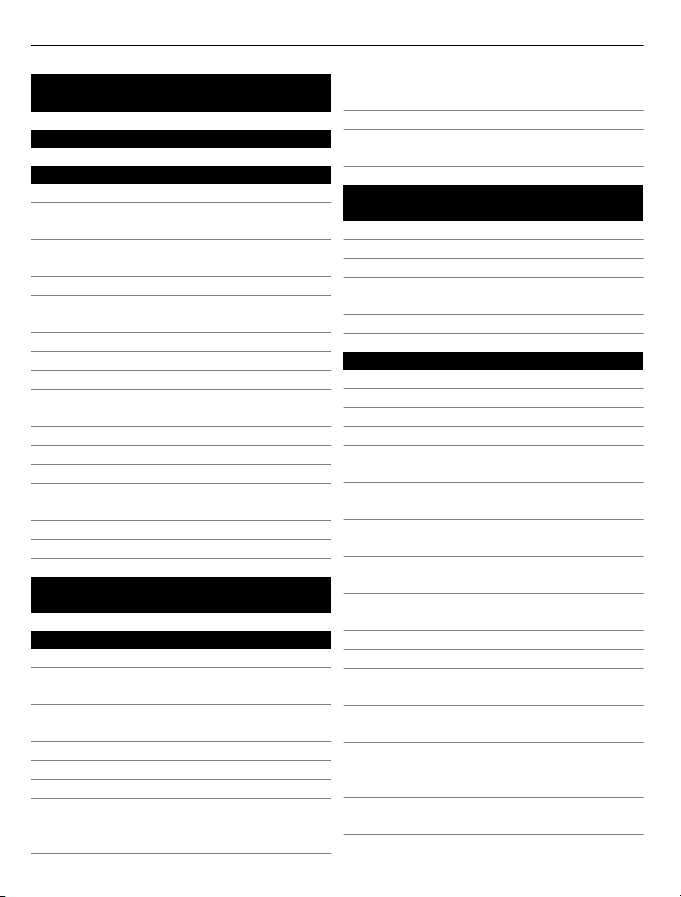
2 Содржина
Содржина
Безбедност 6
За почеток 8
Копчиња и делови 8
Промена на јачината на звукот на
повик, песна или видео 12
Заклучување или отклучување на
копчињата и на екранот 12
Светло 13
Вметнување или отстранување на
SIM картичка 13
Полнење уред 15
Антена локации 17
Слушалки 17
Вклучување или исклучување на
уредот 18
Користење на уредот за прв пат 18
Nokia сметка 19
Поставување на уредот 19
Копирање контакти и слики од
Вашиот стар уред 20
Кодови за пристап 21
Користење на упатството во уредот 22
Инсталирање на Nokia Ovi Suite на
Вашиот компјутер 22
Основна употреба 24
Активности на екран на допир 24
Интерактивни елементи на
почетниот екран 26
Префрлање помеѓу отворени
апликации 28
Пишување текст 28
Кратенки на тастатурата 33
Индикатори на екранот 34
Поставување светлото за
известување да трепка за
пропуштени повици или пораки 36
Пребарување низ уредот и на
интернет 36
Offline употреба на Вашиот уред 36
Продолжување на животниот век на
батеријата 37
Персонализација и Ovi
Продавница 38
Профили 38
Промена на Вашата тема 40
Почетен екран 40
Организирање на Вашите
апликации 43
Ovi Продавница 44
Телефон 46
Повикување на телефонски број 46
Барање некој контакт 47
Повикајте контакт 47
Остварување на видео повик 47
Остварување на конференциски
повик 49
Повикување на најчесто
користените броеви 50
Користење на гласот за повикување
на контакт 50
Остварување на повици преку
интернет 51
Повикување на последниот биран
број 52
Снимање на телефонски разговор 52
Исклучување на звукот 52
Преглед на Вашите пропуштени
повици 53
Повикување на Вашето гласовно
поштенско сандаче 53
Пренасочување на повиците кон
говорното поштенско сандаче или
кон друг телефонски број 54
Спречување на остварувањето или
примањето на повици 54
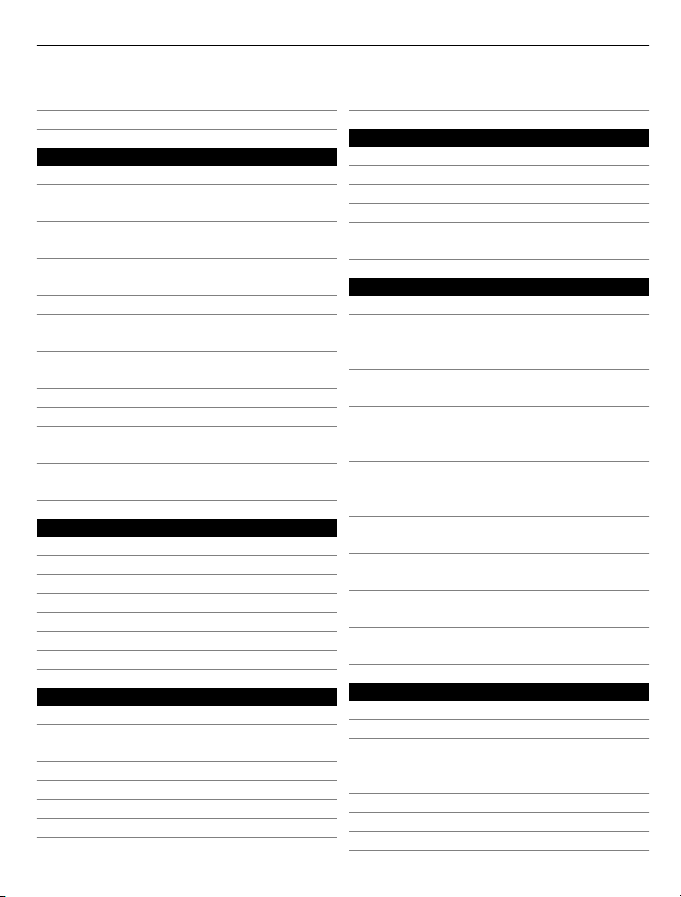
Содржина 3
Дозволување на повици само на
одредени броеви 55
Споделување на видео 56
Контакти 58
За Контактите 58
Зачувување на телефонските
броеви и e-mail адресите 58
Зачувување на број од примен повик
или од порака 58
Брз контакт со Вашите најважни
личности 59
Додавање слика за контакт 59
Поставување на тон на ѕвонење за
одреден контакт 59
Испраќање на Вашите контактни
податоци користејќи Моја картичка 60
Креирајте некоја група на контакти 60
Испраќање на порака до група луѓе 61
Копирање на контакти од SIM
картичката на Вашиот уред 61
Резервна копија на контакти во Ovi
од Nokia 61
Пораки 62
За Пораки 62
Испраќање на порака 62
Испраќање нааудио порака 63
Примање на пораки 63
Прикажување на разговор 64
Слушање на текстуална порака 64
Промена на јазик 65
Пошта 65
За Пошта 65
Добивање бесплатна сметка за
пошта од Ovi на Nokia 66
Додавање поштенско сандаче 66
Читање пошта 66
Испраќање на e-mail порака 67
Одговор на барање за состанок 68
Отворање e-mail од почетниот
екран 68
Интернет 68
За web пребарувачот 68
Пребарување на web 69
Додавање омилена страница 69
Претплатување на web доводи 70
Откривање на настани во
околината 70
Друштвени мрежи 71
За Друштвени мрежи 71
Гледање на ажурирањата на статус
на Вашите пријатели во еден
приказ 71
Објавување на Вашиот статус во
услугите за друштвени мрежи 72
Поврзување на Вашите online
пријатели со нивните контактни
информации 72
Гледање на ажурирањата на статус
на Вашите пријатели во почетниот
екран 72
Поставување на слика или на видео
на некоја мрежна услуга 73
Споделување на Вашата локација во
Вашето ажурирање на статус 73
Контактирање на пријател од услуга
за друштвени мрежи 74
Додавање на настан во календарот
на Вашиот уред 74
Камера 74
За камерата 74
Направете фотографија 75
Зачувување на податоците за
локација на Вашите слики и видео
записи 75
Фотографирање во темнината 76
Совети за слики и видео записи 76
Снимање на видео запис 76
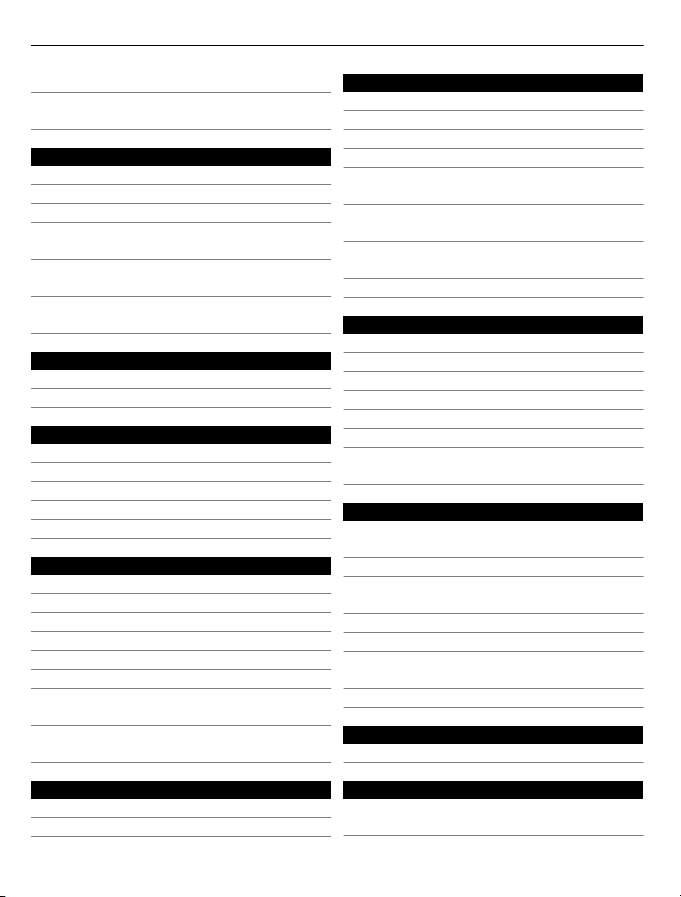
4 Содржина
Испраќање слика или видео 77
Споделување слика или видео запис
директно од камерата 78
Вашите слики и видео записи 78
Фотографии 78
Изменување на направените слики 81
Едитор на видео 82
Печатење на направените
фотографии 83
Гледање на слики и видео записи на
ТВ 83
Поврзување на Вашиот уред со
Вашиот домашен театар 85
Видео записи и ТВ 86
Видео записи 86
Гледање Web TV 87
Музика и аудио 88
Музички плеер 88
Ovi музика 90
Заштитена содржина 91
Снимање звуци 91
FM радио 92
Мапи 94
Преглед на мапите 94
Мојата позиција 95
Барање 99
Омилени 100
Пријава 103
Возење и Одење 104
Давање повратна информација на
Мапи 109
Пријавување неточна информација
на мапа 109
Office 116
Quickoffice 116
Читање на PDF документите 117
Калкулатор 118
Пишување белешки 118
Преведување на зборови од еден
јазик во друг 118
Отворање или креирање zip
датотеки 119
Пристап до внатрешната локална
мрежа на Вашата фирма 119
Разговарање со Вашите колеги 119
Конективност 120
Интернет конекции 120
Безжичен LAN 121
Bluetooth 122
USB кабел за податоци 126
VPN конекции 127
Затворање на мрежната конекција 128
Зачувување на Вашите датотеки на
далечински уред 128
Управување со уредот 129
Ажурирање на софтверот и
апликациите во уредот 129
Управување со датотеки 131
Зголемување достапна меморија за
да додадете повеќе содржина 133
Управување со апликациите 133
Синхронизирање содржина 134
Копирање контакти или слики меѓу
уреди 136
Заштита на Вашиот уред 137
Наоѓање повеќе помош 139
Поддршка 139
Управување со време 110
Часовник 110
Kалендар 112
Отстранување проблеми 139
Ако Вашиот уред престане да
реагира 139
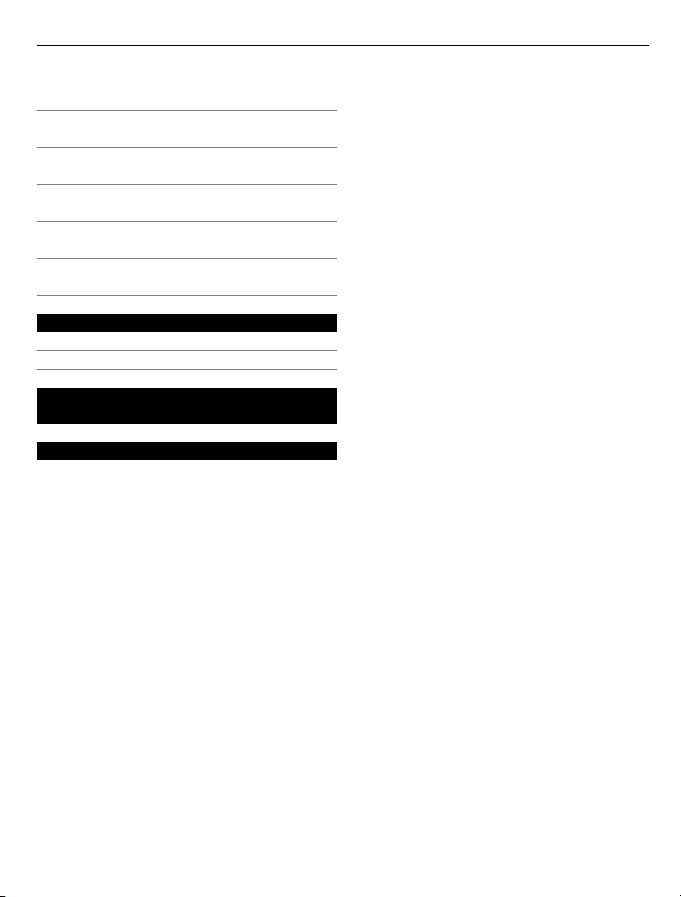
Содржина 5
Враќање на оригиналните
прилагодувања 139
Што да се прави кога меморијата е
полна?140
Трепкање на индикаторот за
пораки 140
Контакт се појавува двапати во
листата со контакти 140
Нечитливи знаци во текот на web
пребарување 140
Подготовка на уредот за
рециклирање 141
Заштита на животната средина 141
Штедење енергија 141
Рециклирање 141
Информации за производот и
безбедноста 142
Индекс 149
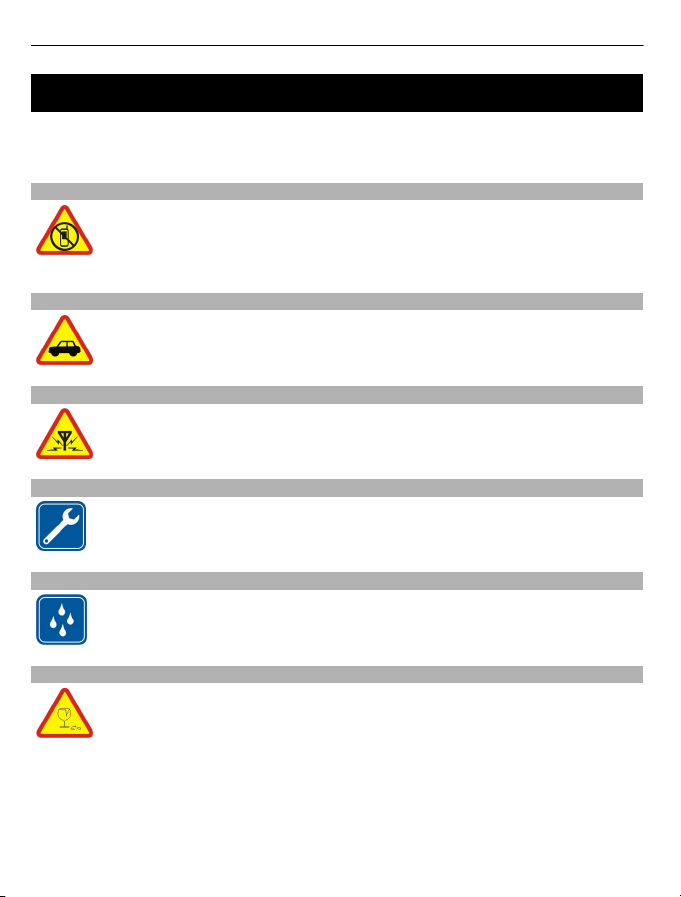
6 Безбедност
Безбедност
Прочитајте ги овие едноставни упатства. Непридржувањето кон нив може да биде
опасно или незаконски. Прочитајте ги целосно упатствата за корисникот за
понатамошни информации.
ИСКЛУЧЕТЕ ГО ВО ОБЛАСТИ СО ОГРАНИЧУВАЊА
Исклучете го телефонот кога употребата на мобилен телефон не е
дозволена или кога тој може да предизвика пречки или опасност, на
пример во авион, во близина на медицинска опрема, горива, хемикалии
или во области на минирање.
БЕЗБЕДНОСТА НА ПАТОТ Е НА ПРВО МЕСТО
Почитувајте ги сите локални закони. Рацете секогаш да Ви бидат
слободни за управување со возилото кога возите. Најважната работа
додека возите треба да Ви биде безбедноста на патот.
ПРЕЧКИ
Кај сите безжични уреди може да се јават пречки, кои може да влијаат
на нивната работа.
КВАЛИФИКУВАН СЕРВИС
Само квалификувани лица може да го инсталираат или поправаат овој
производ.
ДРЖЕТЕ ГО ВАШИОТ УРЕД СУВ
Вашиот уред не е водоотпорен. Чувајте го сув.
СТАКЛЕНИ ДЕЛОВИ
Предниот поклопец на уредот е направен од стакло. Ова стакло може да
се скрши ако уредот се испушти на некоја тврда површина или ако прими
силен удар. Ако стаклото се скрши, не ги допирајте стаклените делови
на уредот или не се обидувајте да го отстраните скршеното стакло од
уредот. Прекинете да го користите
замени од квалификуван сервисен персонал.
уредот се додека стаклото не се
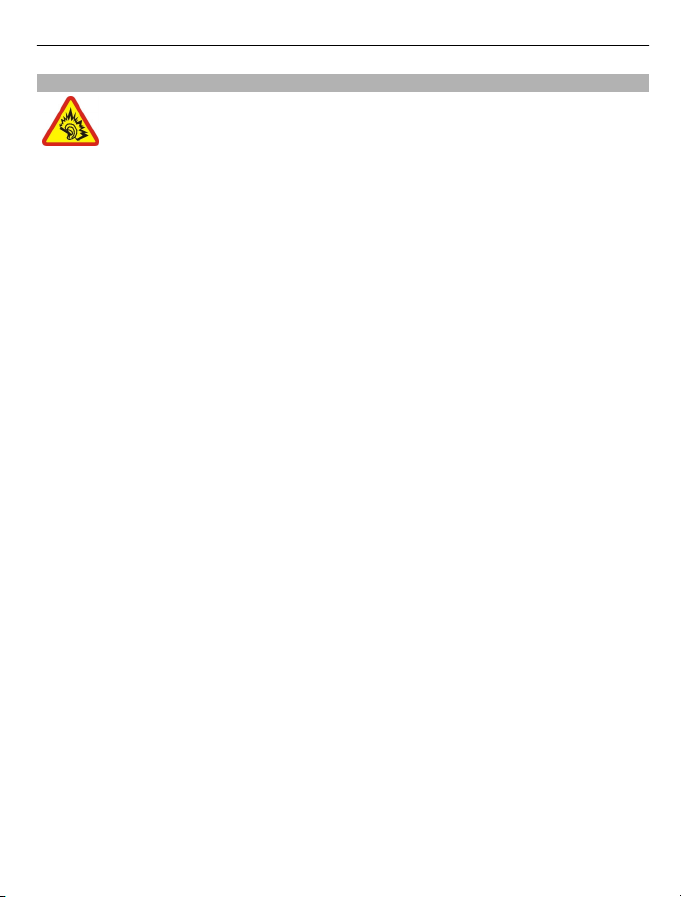
ЗАШТИТЕТЕ ГО СВОЈОТ СЛУХ
Користете слушалки со јачина на звукот на умерено ниво и не го држете
уредот во близина на Вашето уво кога се користи звучникот.
Безбедност 7
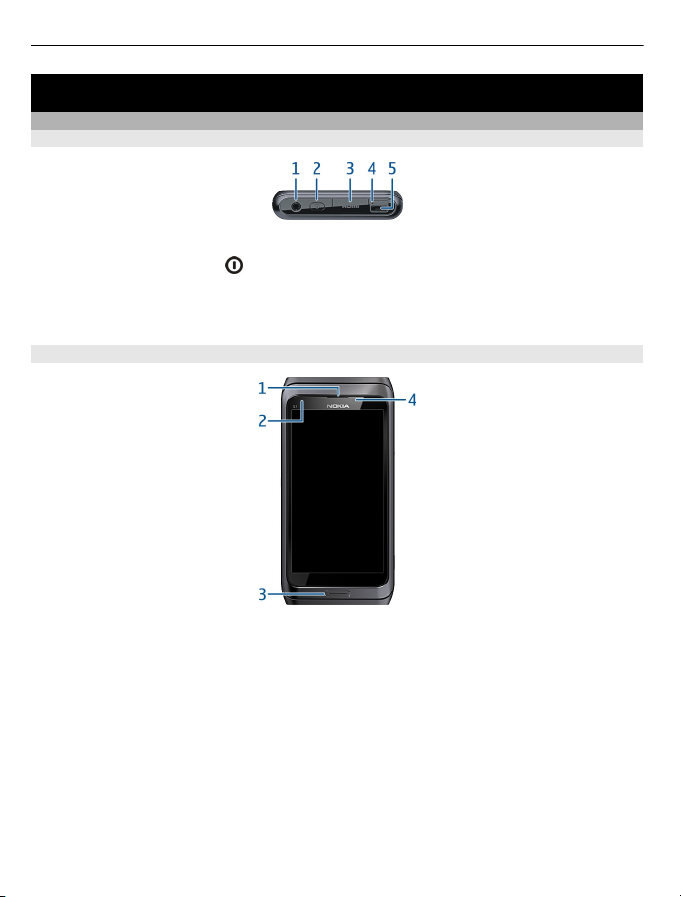
8 За почеток
За почеток
Копчиња и делови
Врв
1 Nokia AV Connector (3,5 мм)
2 Копче за вклучување
3 HDMI™ конектор
4 Индикаторот за полнење
5 USB конектор
Напред
1 Слушалка
2 Сензор за светло
3 Мени копче
4 Предна камера
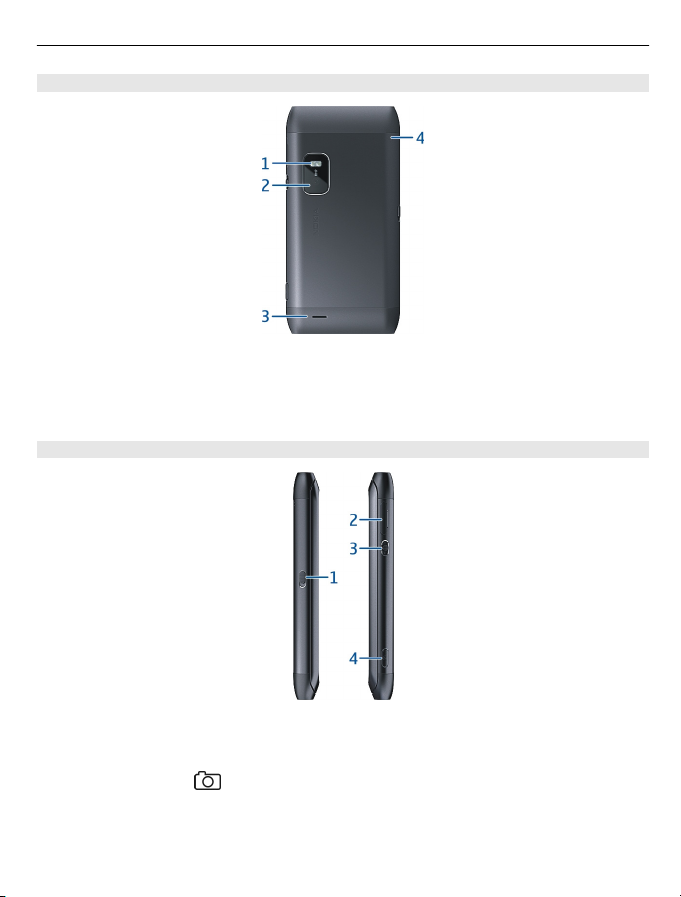
Назад
1 Блиц на камерата
2 Задна камера
3 Звучник
4 Микрофон
Страни
За почеток 9
1 Прекинувач за заклучување на копчињата/Копче за светло
2 Слот за SIM картичка
3 Копче за Јачина на звук/Зум
4 Копче за камера
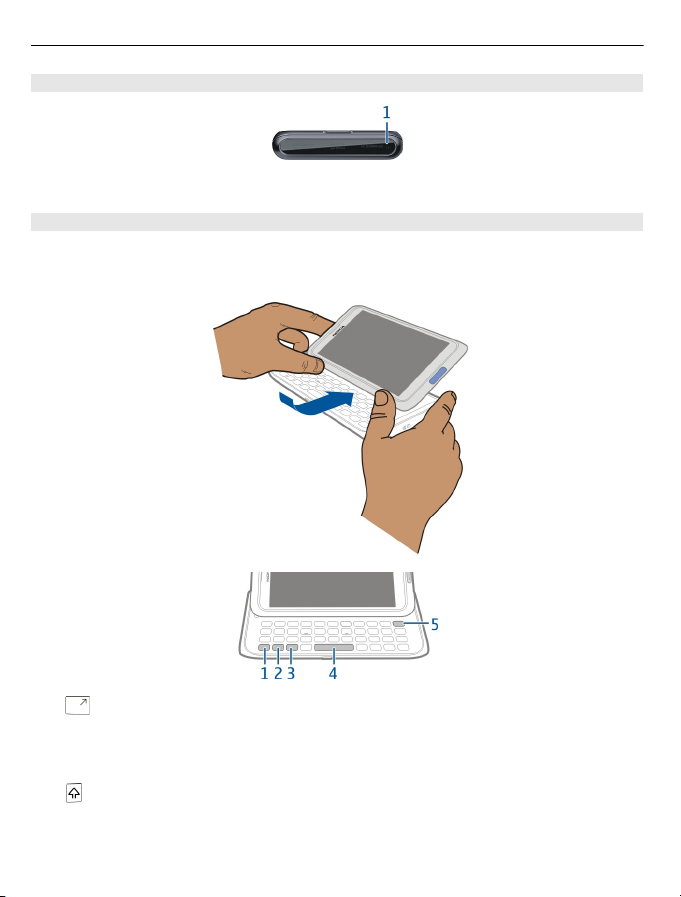
10 За почеток
Дно
1 Микрофон
Тастатура
Вашиот уред има целосна тастатура. За да ја отворите тастатурата, притиснете го
екранот на допир нагоре. Екранот автоматски ротира од портрет во пејзаж кога ја
отворате тастатурата.
1 Копче за функција. За да внесете специјални знаци испечатени на врвот на
копчињата, притиснете го копчето за функција и потоа притиснете го саканото
копче. За да внесете неколку специјални знаци едно по друго, притиснете го
копчето за функција двапати. За да се вратите во нормалниот режим,
притиснете го копчето за функција.
Копче shift. За да се префрлите помеѓу режимите на големи и мали букви,
2
притиснете го shift копчето два пати. За да внесете една голема буква во режим
на мала буква или една мала буква во режим на голема буква, притиснете го
shift копчето и потоа притиснете го соодветното копче од азбуката.
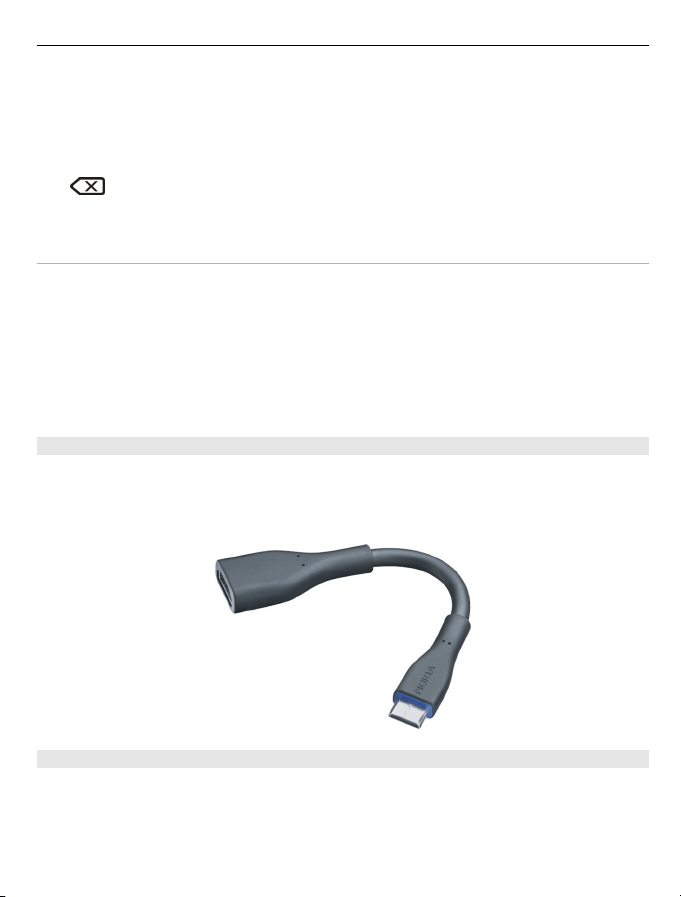
За почеток 11
3 Копче sym. За да внесете специјални знаци кои не се прикажани на тастатурата,
притиснете го sym копчето и одберете го саканиот знак. За да го промените
јазикот на пишување, притиснете го копчето shift, а потоа притиснете го
копчето sym и одберете го саканиот јазик.
4 Space копче
5
Вметнување варијација на писмо
Можете да вметнете, на пример, букви со акцент. За да вметнете á, притиснете и
задржете го sym копчето и потоа притиснете го копчето A последователно, сè
додека саканата буква не се појави. Распоредот и достапноста на буквите зависат
од одбраниот јазик на пишување.
Вметнување број или на посебен знак кој е означен на
Притиснете и задржете го саканото копче.
HDMI адаптер
Споделете ги Вашите омилени слики и видеа со висока резолуција и пребарувајте
по интернет директно од Вашиот ТВ. Поврзете го адаптерот со Вашиот уред и потоа
поврзете го било кој компатибилен HDMI кабел ( достапен е посебно), за да гледате
сè на големиот екран.
Копче backspace. За да избришете некој знак, притиснете го копчето
бришење наназад. За да избришете неколку знаци, притиснете и задржете го
копчето бришење наназад.
копчето
USB OTG полнач
Поврзете го USB полначот во движење (On-The-Go - OTG) за да пребарувате
компатибилен USB мемориски клуч или тврд диск. Потоа можете да ги копирате
Вашите слики, видео записи, документи и други содржини помеѓу Вашиот уред и
надворешната меморија. Тоа е лесен начин да направите резервна копија од
Вашите неопходни датотеки.
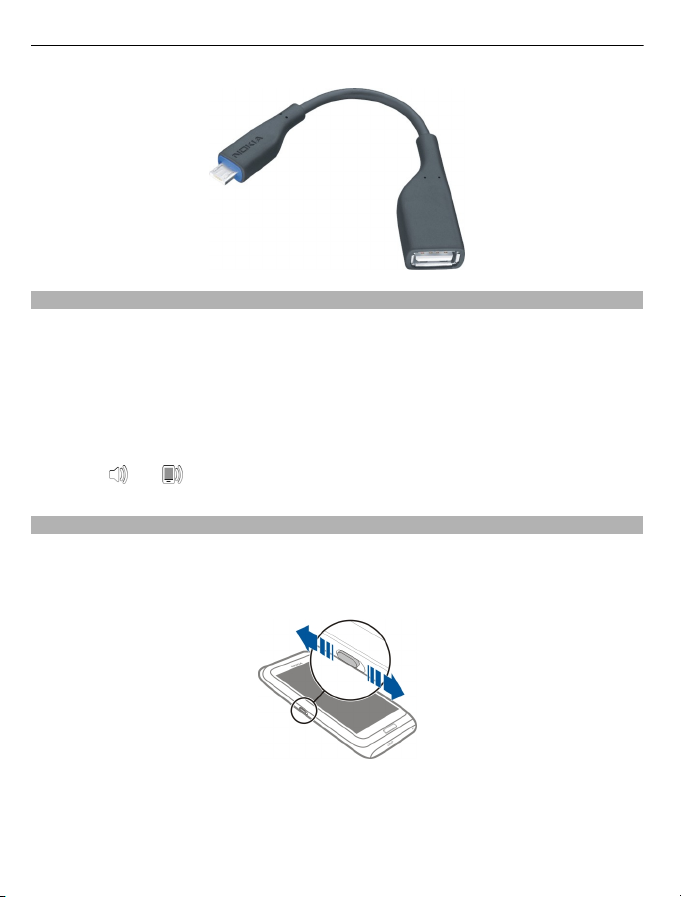
12 За почеток
Промена на јачината на звукот на повик, песна или видео
Користете го копчето за јачина на звук.
Можете да ја промените јачината за време на повик или кога апликацијата е
активна.
Вградениот звучник Ви овозможува да зборувате и да слушате од кратко
растојание без да мора да го држите уредот на Вашето
уво.
Активирање или деактивирање на звучникот за време на повик
Одберете
или .
Заклучување или отклучување на копчињата и на екранот
За да избегнете случајно остварување на повик кога Вашиот уред е во џебот или
чантата, заклучете ги копчињата и екранот на уредот.
Лизгајте го прекинувачот за заклучување на копчињата.
Совет: Ако прекинувачот за заклучување на копчињата не е достапен, за да го
отклучите уредот, притиснете го копчето за мени и одберете Unlock.
Поставување на копчињата и на екранот да се заклучуваат автоматски
1 Одберете Menu > Settings и Phone > Display > Screen/keylock time-out.
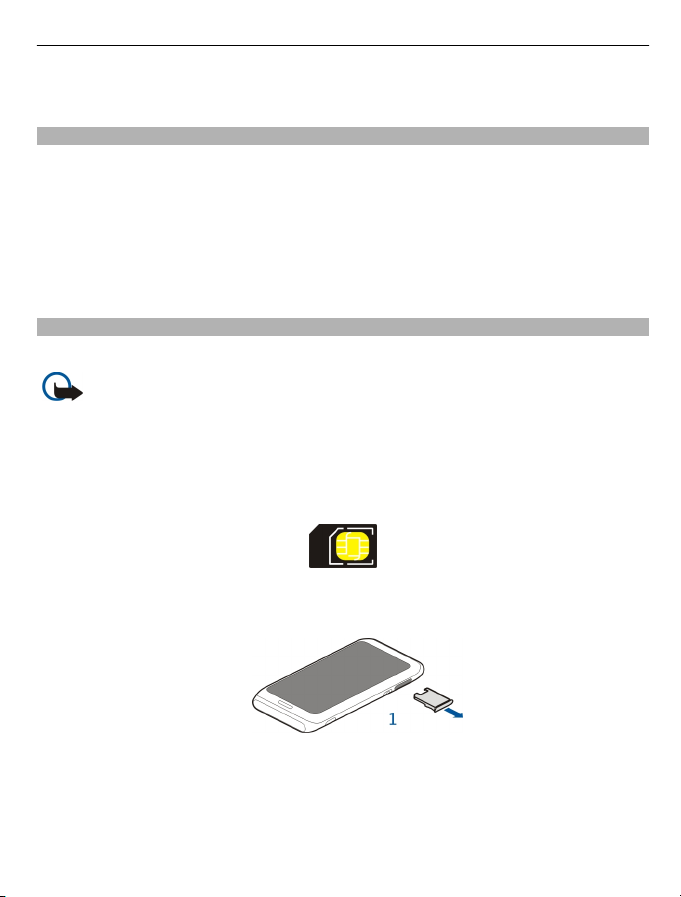
За почеток 13
2 Дефинирајте ја должината на времето по кое копчињата и екранот се
заклучуваат автоматски.
Светло
Блицот на камерата може да се користи како светло. За да го вклучите или
исклучите светлото, прилизгајте и задржете го прекинувачот за заклучување на
копчињата за две секунди.
Светлото може да биде користено само кога се наоѓате во почетниот екран. Исто
така, можете да го вклучите светлото на уредот кога се наоѓате
и кога копчињата и екранот се заклучени или кога уредот е заклучен.
Не блескајте со светлото во очите на другите.
Вметнување или отстранување на SIM картичка
Не залепувајте лепенки на Вашата SIM картичка.
Важно: Не користете мини-UICC SIM картичка, исто така позната како
микро-SIM картичка, микро-SIM картичка со полнач или SIM картичка што има
мини-UICC исечок (види слика) во овој уред. Микро SIM картичката е помала од
стандардната SIM картичка. Овој уред не ја поддржува употребата на микро-SIM
картички и употребата на некомпатибилни SIM картички може да ја оштети
картичката или
картичката.
Вметнете ја SIM картичката
1 Исклучете го уредот и од уредот отстранете го држачот за SIM картичка.
уредот и може да ги оштети податоците што се зачувани на
на почетниот екран
2 Завртете го држачот за SIM картичката.

14 За почеток
3 Осигурете се дека контактната област е завртена нагоре и вметнете ја SIM
картичката во држачот за SIM картичка.
4 Завртете го држачот за SIM картичката и вметнете го назад во уредот.
Отстранете ја SIM картичката
1 Исклучете го уредот.
2 Отстранете го држачот на SIM картичката од уредот.
3 Отстранете ја SIM картичката.
4 Завртете го држачот за SIM картичката.
5 Вметнете го држачот за SIM картичка назад во уредот.
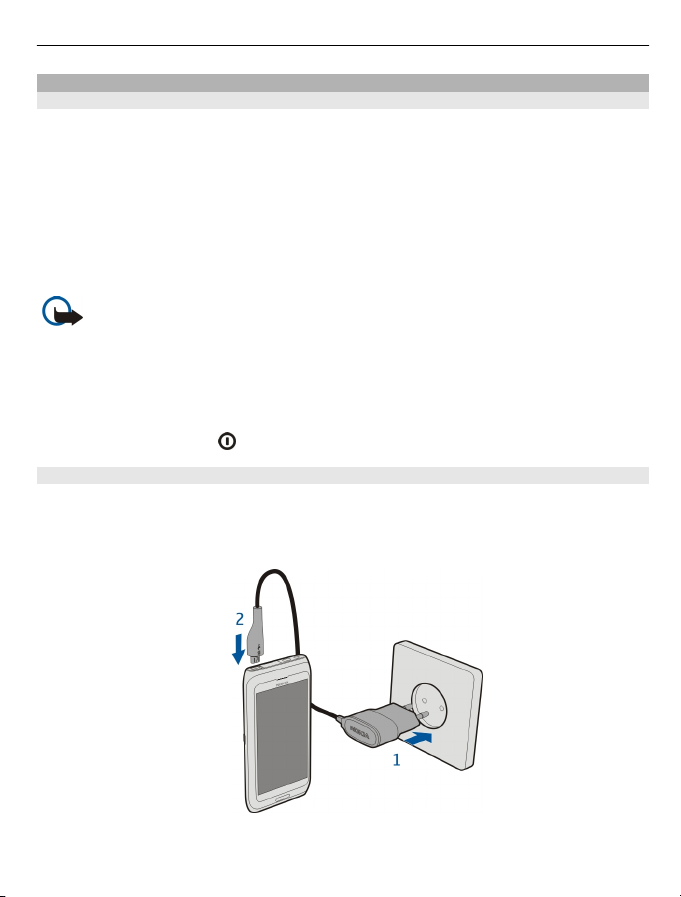
За почеток 15
Полнење уред
За батеријата
Вашиот уред има внатрешна батерија која што не е отстранлива и повторно се
полни. Користете само полначи направени за овој уред коишто се одобрени од
Nokia. Исто така, можете да користите компатибилен USB кабел за податоци за да
го наполните уредот.
Не се обидувајте да ја отстраните батеријата од уредот. Однесете го
најблиската овластена установа за сервис за замена на батеријата.
Исто така, овластените места на продажба може да нудат услуга за замена на
батеријата.
Важно: Само квалификуван персонал или овлстена установа за
сервисирање треба да ја замени батеријата. Неовластената замена на батеријата
може да ја поништи Вашата гаранција.
Кога батеријата на уредот е речиси празна, се активира режимот на штедење на
енергија. Можеби нема да можете да ги менувате прилагодувањата за одредени
апликации. За да го исклучите
копчето за вклучување
Полнење на батерија
Вашата батерија е делумно наполнета во фабриката, но можеби ќе треба повторно
да ја наполните пред да можете да го вклучите Вашиот уред за првпат.
Ако уредот покажува дека има малку енергија, направете го следново:
режимот за штедење на енергија, притиснете го
и одберете Deactivate power saving.
уредот во
1
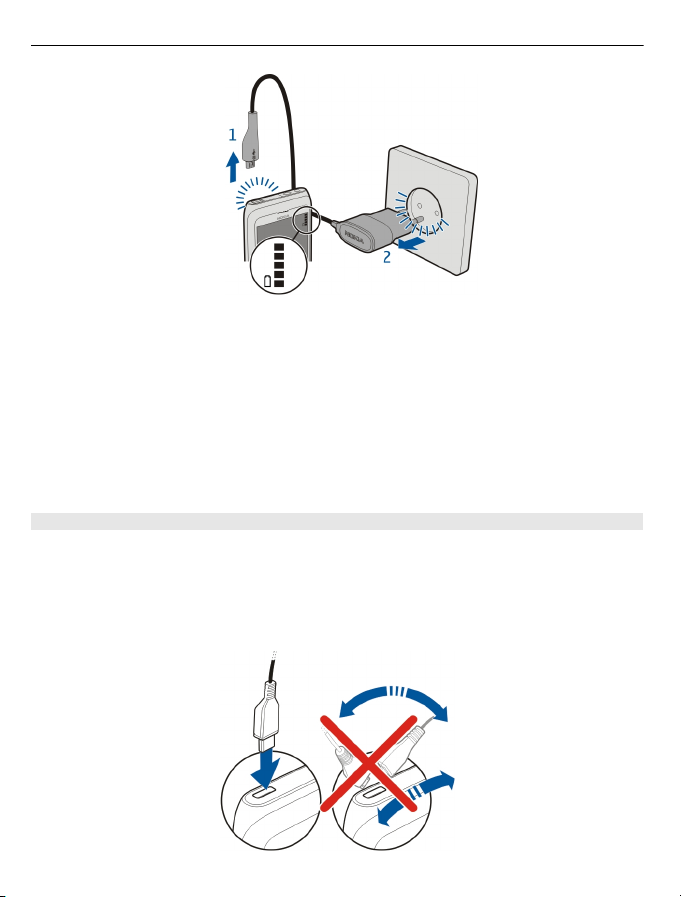
16 За почеток
2
Нема потреба да ја полните батеријата определен период на време, можете и да
го користите уредот додека се полни.
Ако батеријата е целосно испразнета, може да потрае неколку минути пред
индикаторот за полнење да се појави на екранот или пред да можат да се направат
било какви повици.
Ако некоја батерија не
е користена подолго време, за да започнете со полнење
може да е неопходно да го приклучите полначот и потоа да го исклучите и
повторно да го вклучите.
Полнење на батерија преку USB
Батеријата е слаба, но Вие не го носите полначот со Вас? Можете да користите
компатибилен USB кабел за се поврзете со некој компатибилен уред, како
компјутер.
За да одбегнете кршење на приклучокот на полначот, бидете внимателни кога го
вклучувате или исклучувате кабелот на полначот.
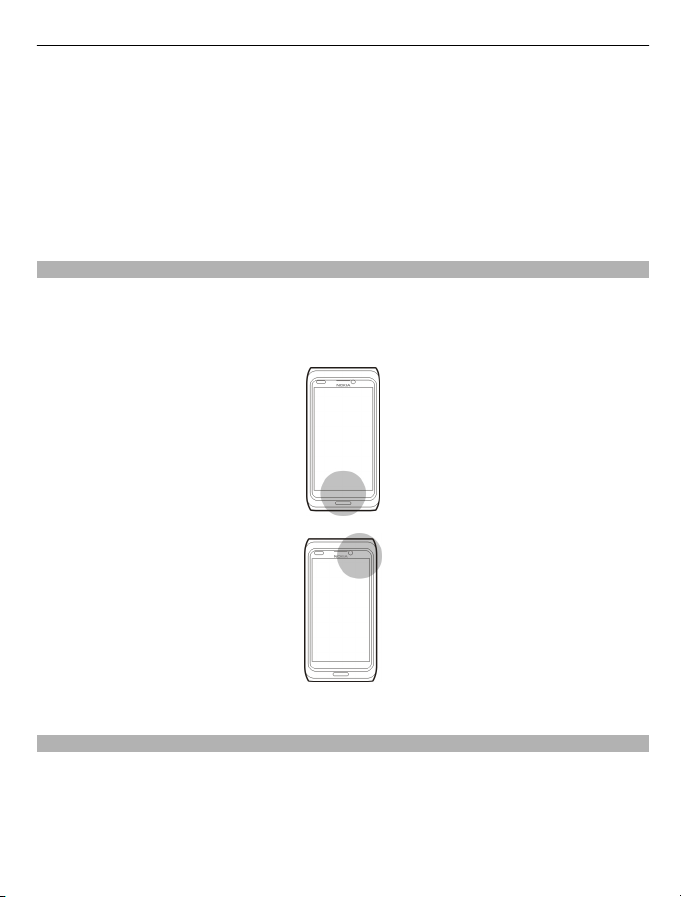
За почеток 17
Ако сте поврзани со компјутер, додека го полните можете да го синхронизирате
Вашиот уред.
Полнењето преку USB може да потрае подолго пред да започне и може да не успее
ако сте поврзани преку USB приклучок што не пренесува енергија. Уредот се полни
побргу кога е поврзан со ѕиден штекер.
Светлото на индикаторот за полнење
до USB конекторот свети кога батеријата се
полни. Кога батеријата е слаба, светнува индикаторот за полнење. Може да потрае
некое време пред полнењето да започне.
Антена локации
Одбегнувајте допирање на областа на антената непотребно додека антената
емитува или прима. Контактот со антените влијае на квалитетот на комуникацијата
и може да предизвика повисоко ниво на енергија за време на работата и може да
го намали животниот век на батеријата.
Областа за антена е означена во сиво.
Слушалки
Можете да поврзете компатибилни слушалки за телефон или обични слушалки на
Вашиот уред.
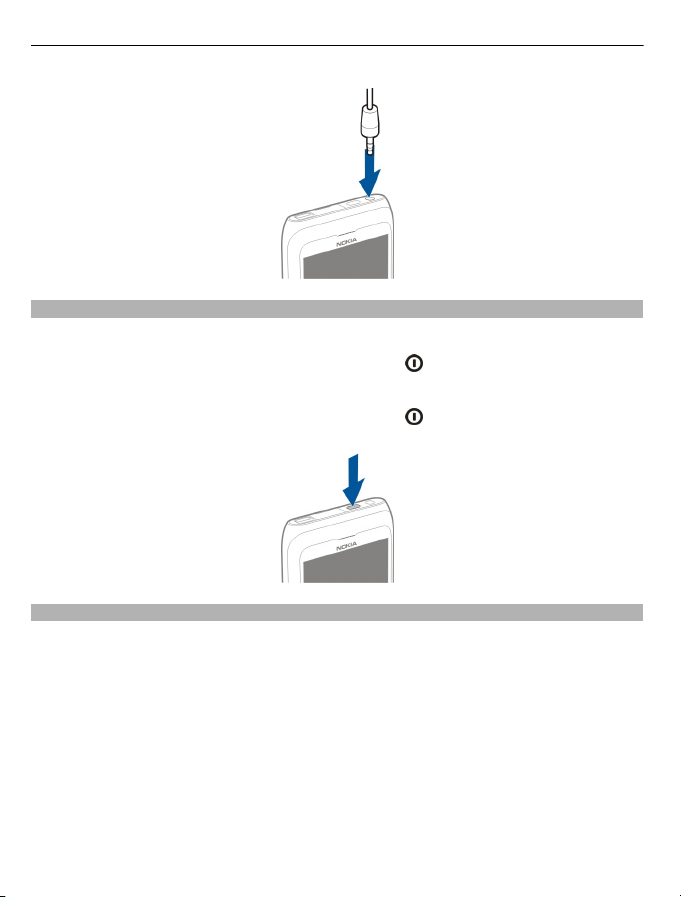
18 За почеток
Вклучување или исклучување на уредот
Вклучување
Притиснете и задржете го копчето за вклучување
додека уредот вибрира.
Исклучување
Притиснете и задржете го копчето за вклучување
.
Користење на уредот за прв пат
Вашиот уред ве води низ почетните наместувања кога ја внесувате SIM картичката
и кога го вклучувате уредот за прв пат. За да ги користите сите Ovi услуги на Nokia,
креирајте Nokia сметка. Исто така, можете да ги копирате Вашите контакти и друга
содржина од Вашиот претходен уред и да се
претплатите за примање корисни
совети и трикови.
За да креирате Nokia сметка, потребна ви е интернет конекција. За информации во
врска со тарифите за пренос на податоци, контактирајте го Вашиот оператор.
Доколку не можете да се поврзете на интернет, подоцна можете да креирате
сметка.
Совет: За да креирате и да управувате со Вашата Nokia
сметка на интернет, појдете
на страницата www.ovi.com.
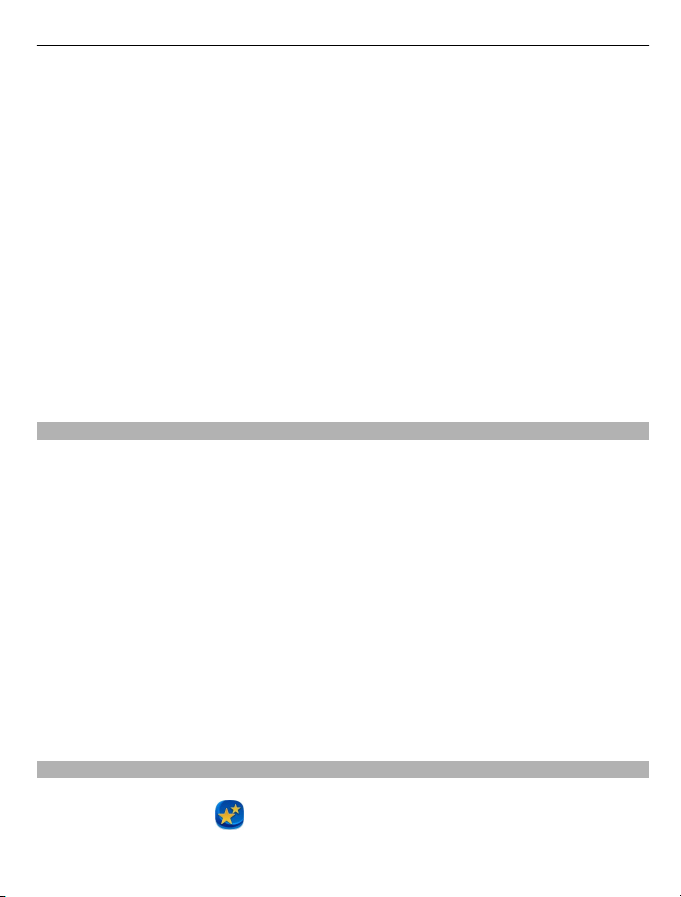
За почеток 19
Доколку веќе имате Nokia сметка, пријавете се.
Совет: Ја заборавивте Вашата лозинка? Можете да побарате да ви биде испратена
во е-mail или текстуална порака.
Користете ја Phone switch апликацијата за да копирате Ваша содржина, како што
е:
• Контакти
• Пораки
• Слики и видео записи
• Лични прилагодувања
Кога ја поставувате Вашата e-mail сметка, можете да поставите Вашето Дојдовно
сандаче да се прикажува на почетниот екран за едноставно да ја проверувате
Вашата е-пошта.
Доколку е потребно да остварите итен повик за време на поставувањето,
притиснете го копчето за мени.
Nokia сметка
Кога за прв пат го вклучувате Вашиот уред, уредот ве води низ креирање Nokia
сметка.
Со Вашата Nokia сметка, можете, на пример:
• Пристапете ги сите Ovi услуги на Nokia со едно корисничко име и лозинка, и
двете на Вашиот уред и компатибилен компјутер
• Даунлоадирајте содржина од Ovi услуги
• Зачувајте детали за моделот на Вашиот уред
така, можете да ги додадете деталите за Вашата картичка за плаќање.
• Во Мапи зачувајте ги Вашите омилени маршрути за пешачење и возење
За да научите повеќе за Nokia сметката и Ovi услугите, појдете на страницата
www.ovi.com.
За да креирате Nokia сметка подоцна, искористете го Вашиот уред да пристапите
до некоја Ovi
услуга и ќе Ви биде побарано да креирате сметка.
и информациите за контакт. Исто
Поставување на уредот
За да дефинирате некои основни прилагодувања за Вашиот уред, одберете ја
кратенката Phone setup
се префрлате помеѓу почетните екрани, движете лево или десно.
што се наоѓа на еден од Вашите почетни екрани. За да
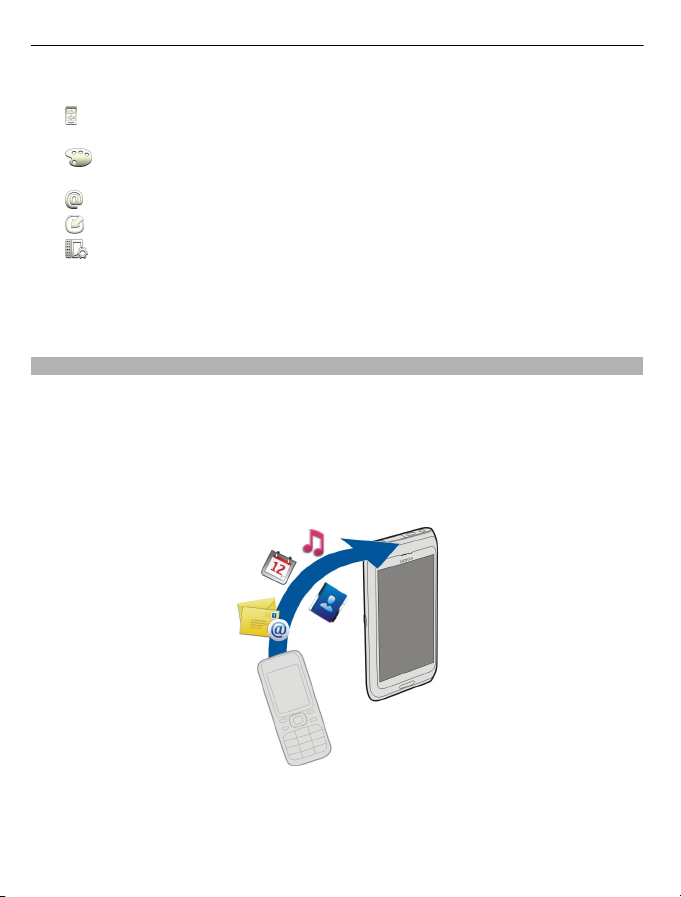
20 За почеток
Можете да го сторите следново:
•
Копирање контакти, слики и друга содржина од Вашиот претходен Nokia
уред
•
Персонализирање на Вашиот уред, со промена на тонот на ѕвонење и
темата за визуелизација
•
Поставување на e-mail поштата
•
Надградба на софтверот на уредот
•
Промена на прилагодувањата за ракување со слајдовите
За да ги дефинирате прилагодувањата подоцна, исто така, можете да одберете
Menu > Applications > Tools > Phone setup.
Достапните опции може да варираат.
Копирање контакти и слики од Вашиот стар уред
Сакате да копирате важни податоци од Вашиот стар компатибилен Nokia и да
започнете со брза употреба на новиот уред? Користете ја апликацијата Phone
switch за да копирате, на пример, контакти, записи од календарот и слики на
Вашиот нов уред, бесплатно.
Вашиот стар уред на Nokia мора да поддржува
Одберете Menu > Applications > Tools > Phone setup и Data transfer.
Bluetooth.
Ако Вашиот стар Nokia уред ја нема апликацијата Phone switch, Вашиот нов уред
ја испраќа во порака со користење на Bluetooth. За да ја инсталирате апликацијата,
отворете ја пораката во Вашиот стар уред, и понатаму следете ги упатствата.
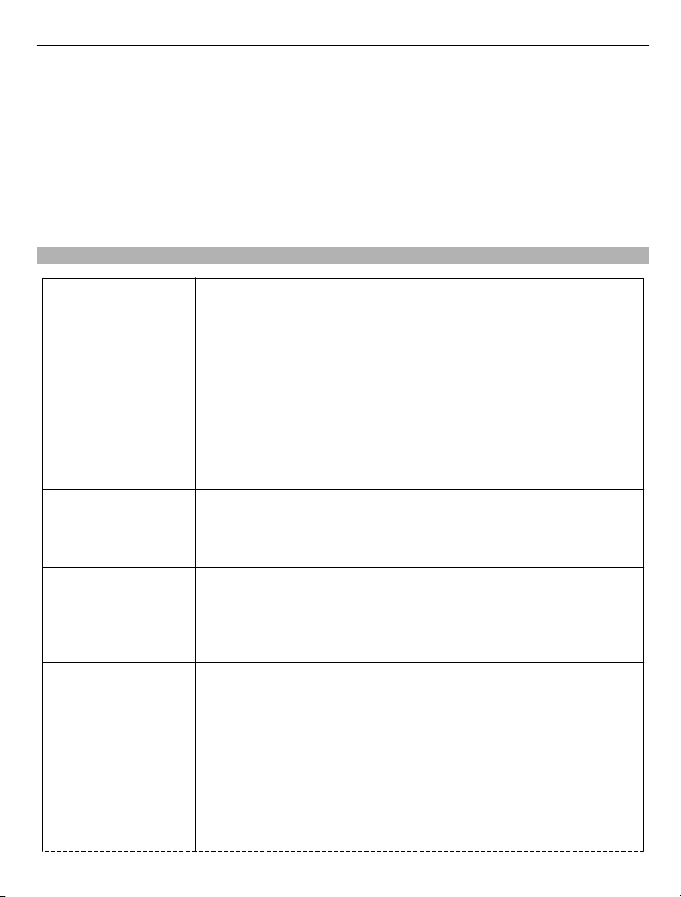
За почеток 21
1 Одберете го уредот со којшто сакате да се поврзете и спарете ги уредите.
Bluetooth мора да е вклучен.
2 Ако другиот уред бара код за пристап, внесете го кодот за пристап. Кодот за
пристап, кој можете сами да го дефинирате, мора да биде внесен во двата
уреда. Кодот за пристап во некои
упатството за корисникот на уредот.
Кодот за пристап е важечки само за тековната конекција.
3 Одберете ја содржината и OK .
Кодови за пристап
уреди е одреден. За детали, погледнете го
PIN или PIN2 код
(4-8 цифри)
PUK или PUK2 код
(8 цифри)
IMEI број
(15 цифри)
Код за заклучување
(безбедносен код)
(мин. 4 цифри или
знаци)
Овие ја штитат Вашата SIM картичка од неовластена
употреба или се потребни за пристап до некои функции.
Можете да го поставете Вашиот уред да бара PIN код кога
истиот го вклучувате.
Ако кодот не Ви е доставен со Вашата SIM картичка или ги
заборавивте кодовите, контактирајте го Вашиот
обезбедувач на
Ако три пати по ред погрешно го внесете кодот, потребно е
да го одблокирате кодот со PUK или PUK2 кодот.
Овие се потребни за да го одблокирате PIN или PIN2 кодот.
Ако кодовите не Ви се доставени со Вашата SIM картичка,
контактирајте со Вашиот обезбедувач на услуги.
користи за идентификација на важечките уреди во
Ова се
мрежата. Бројот, исто така, може да се користи за
одблокирање, на пример, украдени уреди.
За да го видите Вашиот IMEI број, бирајте *#06#.
Ова ви помага да го заштитите Вашиот уред од неовластено
користење.
Можете да го
заклучување кој што ќе го дефинирате.
Кодот чувајте го во тајност и на безбедно место, подалеку од
Вашиот уред.
Ако го заборавите кодот и Вашиот уред е заклучен, уредот
мора да биде сервисиран. Можно е да се применат
услуги.
поставете Вашиот уред да бара код за

22 Инсталирање на Nokia Ovi Suite на Вашиот компјутер
дополнителни трошоци и сите лични податоци во Вашиот
уред можат да бидат избришани.
За повеќе информации, контактирајте со некојa Nokia Care
точка или со продавачот на Вашиот уред.
Користење на упатството во уредот
Одберете Menu > Applications > User guide.
Отворање на упатството за корисникот од некоја апликација
Одберете Options > User guide. Ова не е достапно за секоја апликација.
Пребарување по упатството за корисникот
Кога упатството за корисникот е отворено, одберете Options > Search и внесете
буква или збор во полето за пребарување.
Префрлање помеѓу упатството за корисникот и некоја
Притиснете и задржете го копчето за мени, движете лево или десно и одберете ја
посакуваната апликација.
покажува линк до некоја web страница. Линковите до теми поврзани со
тековната можат да бидат наведени на крајот на упатствата.
апликација
Инсталирање на Nokia Ovi Suite на Вашиот компјутер
Со апликацијата за компјутер Nokia Ovi Suite PC можете да управувате со
содржината на Вашиот уред и да ја одржувате синхронизирана со Вашиот
компјутер. Исто така, можете да го ажурирате Вашиот уред со најновиот софтвер
и да даунлоадирате мапи.
Даунлоадирајте ја најновата верзија на Nokia Ovi Suite од www.ovi.com/suite на
Вашиот компјутер.
Ако Вашиот компјутер не може да се поврзе на
Ovi Suite од меморијата на Вашиот уред:
1 Користете компатибилен USB кабел за податоци за да го поврзете Вашиот уред
со Вашиот компјутер.
Ако користите Windows XP или Windows Vista на Вашиот компјутер, поставете
го USB режимот на Вашиот уред на Mass storage. За да го поставите USB
режимот, во горниот десен агол, одберете ја областа за
одберете
> Mass storage.
интернет, за да инсталирате Nokia
известување и
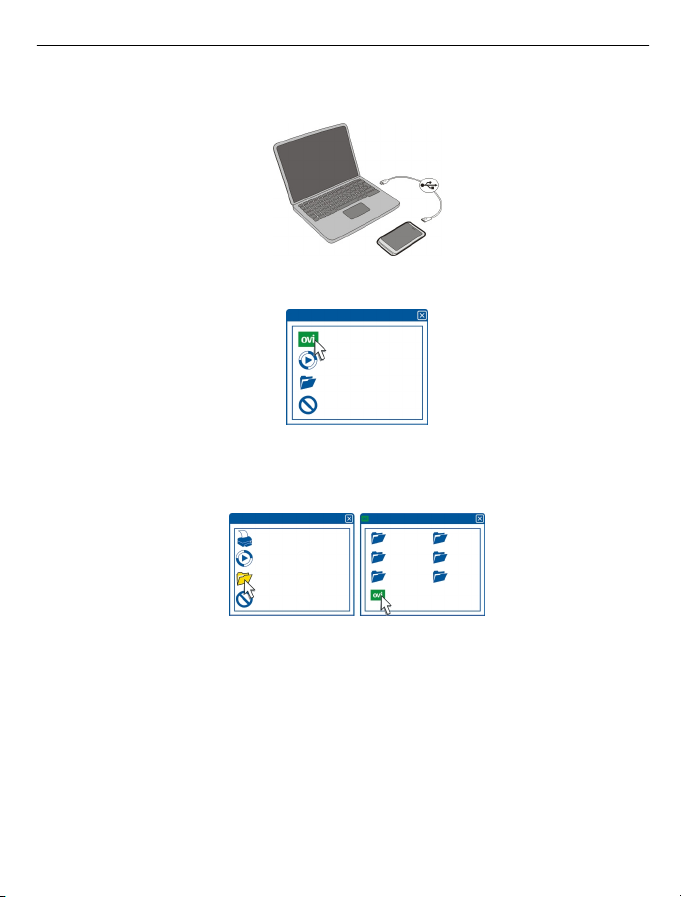
Инсталирање на Nokia Ovi Suite на Вашиот компјутер 23
Масовната меморија на Вашиот уред се појавува како отстранлив диск на
Вашиот компјутер.
2 Во Вашиот компјутер одберете Инсталирај Nokia Ovi Suite.
Ако прозорецот за инсталација не се отвори автоматски, отворете ја датотеката
за инсталација рачно. Одберете Отвори ја мапата за преглед на датотеки и
кликнете двапати на Install_Nokia_Ovi_Suite.exe.
3 Следете ги упатствата на екранот.
4 Кога инсталацијата е завршена, ако користите Windows XP или Windows Vista
на Вашиот компјутер, проверете дека USB режимот на Вашиот уред е поставен
на Nokia Ovi Suite.
За да научите повеќе за Nokia Ovi Suite, одете на www.ovi.com/suite.
За да видите кои се оперативните системи што ги поддржува Nokia Ovi Suite, одете
до www.nokia.com/support.
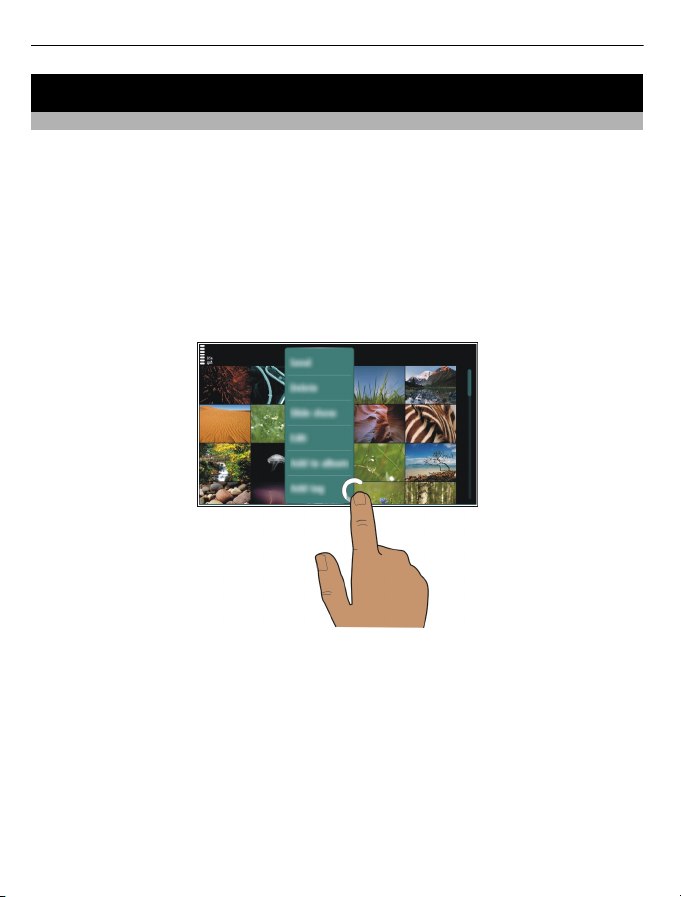
24 Основна употреба
Основна употреба
Активности на екран на допир
За да комуницирате со корисничкиот изглед, допрете или допрете и задржете го
екранот на допир.
Отворање апликација или друг елемент на екран
Допрете ја апликацијата или елементот.
Брзо пристапување на функции
Допрете и задржете го објектот. Се отвора мени што се појавува со достапните
опции. На пример, за
допрете и задржете ја сликата или алармот и од менито што се појавува одберете
ја соодветната опција.
да испратите некоја слика или да избришете некој аларм,
Доколку допрете и задржите на почетниот екран, се активира режимот за измена.
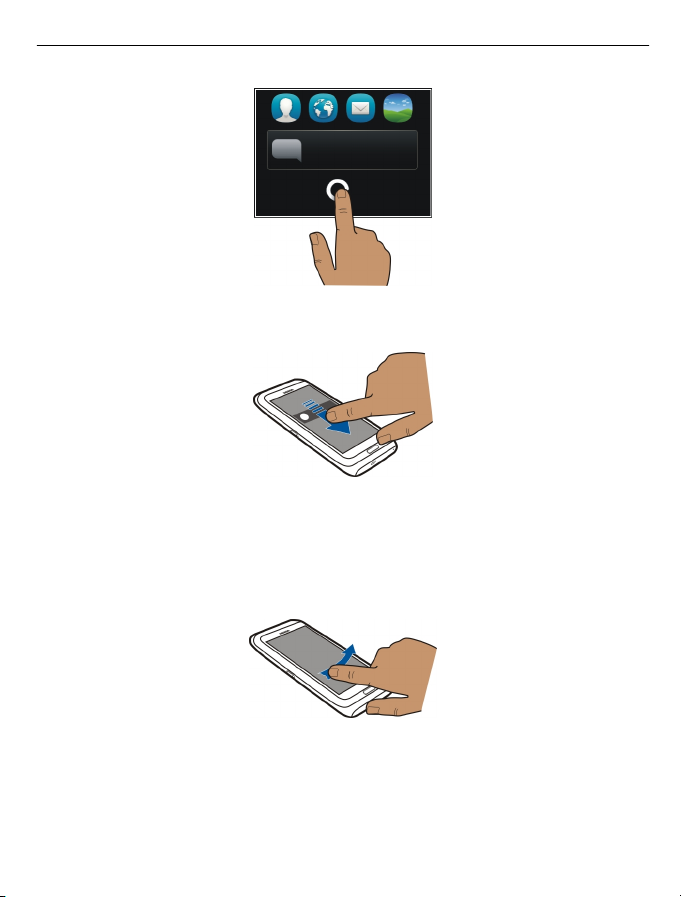
Основна употреба 25
Влечење на објект
Допрете и задржете го објектот и движете го Вашиот прст низ екранот. Објектот го
следи Вашиот прст.
Кога е активиран режимот за измена можете да влечете објекти во почетниот
екран или во главниот приказ.
Повлечи
Поставете прст на екранот и стабилно движете го Вашиот прст во посакуваната
насока.
На пример, кога гледате некоја слика, за да ја прикажете следната слика, удрете
лево.
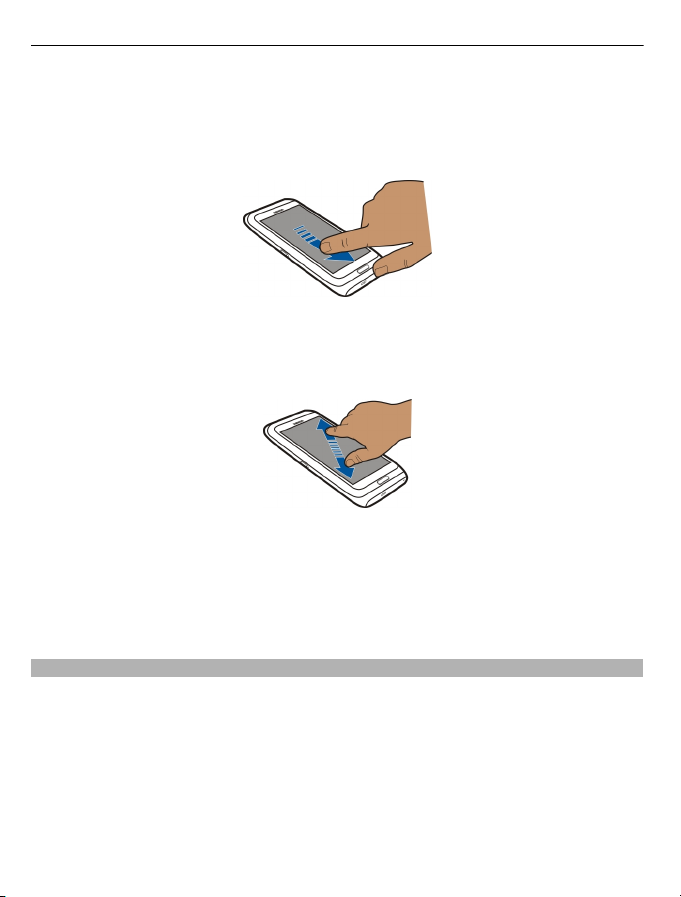
26 Основна употреба
Скролување во листа или мени
Поставете го Вашиот прст на екранот, лизгајте го бргу нагоре или надолу по
екранот, потоа подигнете го прстот. Содржината на екранот се движи со онаа
брзина и правец која ја имала во моментот на отпуштање. За да одберете објект
од листа на скролување и да го запрете движењето
, притиснете на објектот.
Зумирање
Поставете два прста на некој објект, како што се слика или web страница и движете
ги прстите раздалечувајќи ги.
Одзумирање
Поставете два прста на објектот и движете ги прстите здружувајќи ги.
Совет: Исто така, можете два пати да го допрете објектот за да зумирате или
одзумирате.
Интерактивни елементи на почетниот екран
Елементите во почетниот екран се интерактивни. На пример, директно од
почетниот екран можете да ги промените датумот и времето, да поставувате
аларми, да пишувате записи во календарот или да ги изменувате профилите.
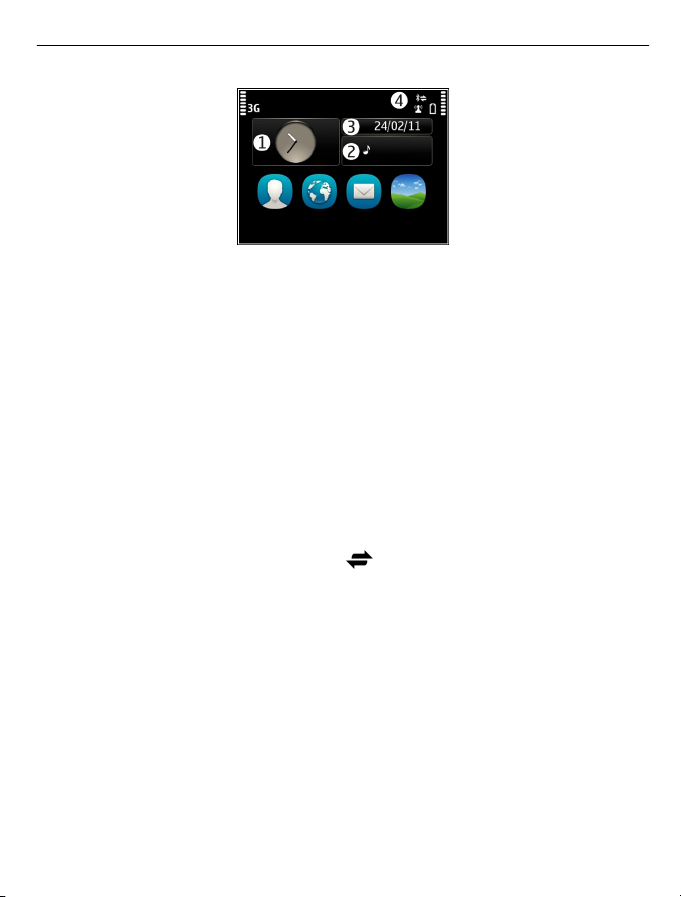
Основна употреба 27
Поставање на алармот
Одберете го часовникот (1).
Активирање или изменување на профили
Одберете го профилот (2).
Приказ или измена на Вашиот распоред
Одберете го датумот (3).
Приказ на пропуштени повици или непрочитани пораки
Одберете ја областа за известување (4).
Приказ на достапните WLAN мрежи или управување со Bluetooth конекции
Одберете ја областа за известување (4).
Измена на прилагодувањата за поврзувањето
Одберете
Во повеќето други погледи, можете да ја одберете областа за известување (4) и да
го направите следново:
• Измена на прилагодувањата за поврзувањето
• Отворете го часовникот и поставете аларм
• Видете го статусот на батеријата и активирајте го режимот за штедење на
• Видете ги известувањата за пропуштените повици или непрочитани пораки
• Отворете го
• Управување Bluetooth конекции
ја областа за известување (4) и .
енергија
волшебникот за WLAN и поврзете се со некоја WLAN
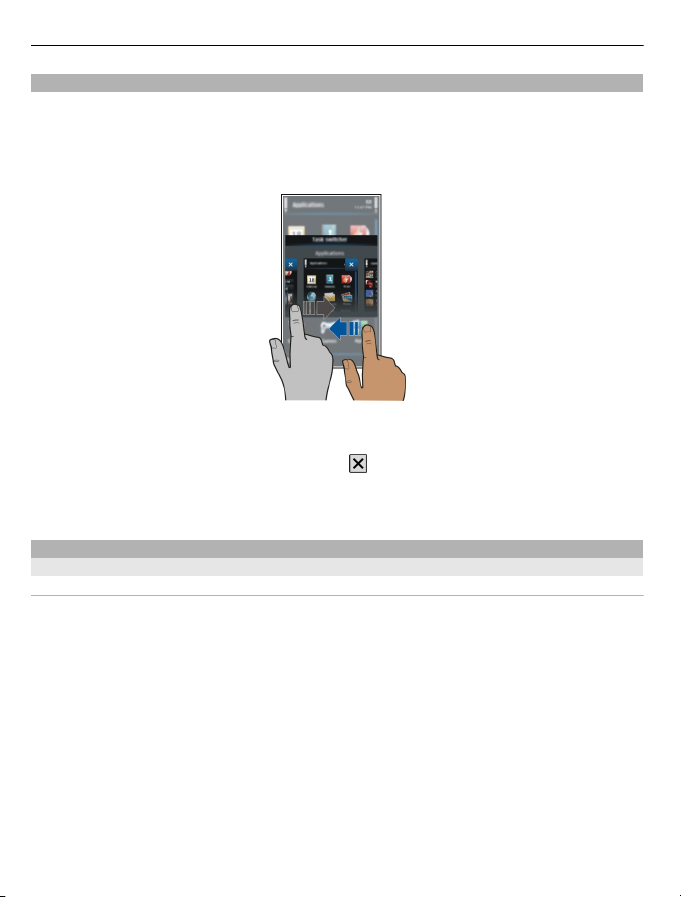
28 Основна употреба
Префрлање помеѓу отворени апликации
Можете да видите кои апликации и задачи се отворени во позадина и да се
префрлате помеѓу нив.
Притиснете и задржете го копчето за мени, движете лево или десно и одберете ја
посакуваната апликација.
Оставањето на апликациите да работат во позадина ја зголемува побарувачката
на енергија од батеријата и употребата на меморијата. За да затворите некоја
апликација што не ја користите, одберете
.
Совет: За да ги затворите сите отворени апликации, одберете и задржете го
прекинувачот за задачи и од менито што се појавува, одберете Close all.
Пишување текст
Внесување со тастатура
Тастатура
Вашиот уред има целосна тастатура. За да ја отворите тастатурата, притиснете го
екранот на допир нагоре. Екранот автоматски ротира од портрет во пејзаж кога ја
отворате тастатурата.
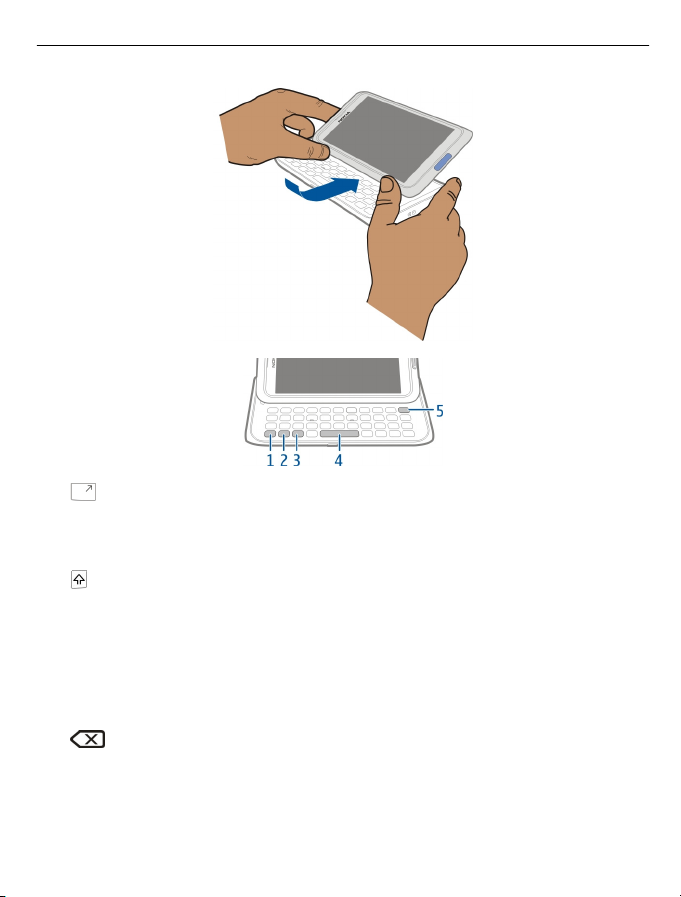
Основна употреба 29
1 Копче за функција. За да внесете специјални знаци испечатени на врвот на
копчињата, притиснете го копчето за функција и потоа притиснете го саканото
копче. За да внесете неколку специјални знаци едно по друго, притиснете го
копчето за функција двапати. За да се вратите во нормалниот режим,
притиснете го копчето за функција.
Копче shift. За да се префрлите помеѓу режимите на големи и мали букви,
2
притиснете го shift копчето два пати. За да внесете една голема буква во режим
на мала буква или една мала буква во режим на голема буква, притиснете го
shift копчето и потоа притиснете го соодветното копче од азбуката.
3 Копче sym. За
да внесете специјални знаци кои не се прикажани на тастатурата,
притиснете го sym копчето и одберете го саканиот знак. За да го промените
јазикот на пишување, притиснете го копчето shift, а потоа притиснете го
копчето sym и одберете го саканиот јазик.
4 Space копче
5
Копче backspace. За да избришете некој знак, притиснете го копчето
бришење наназад. За да избришете неколку знаци, притиснете и задржете го
копчето бришење наназад.
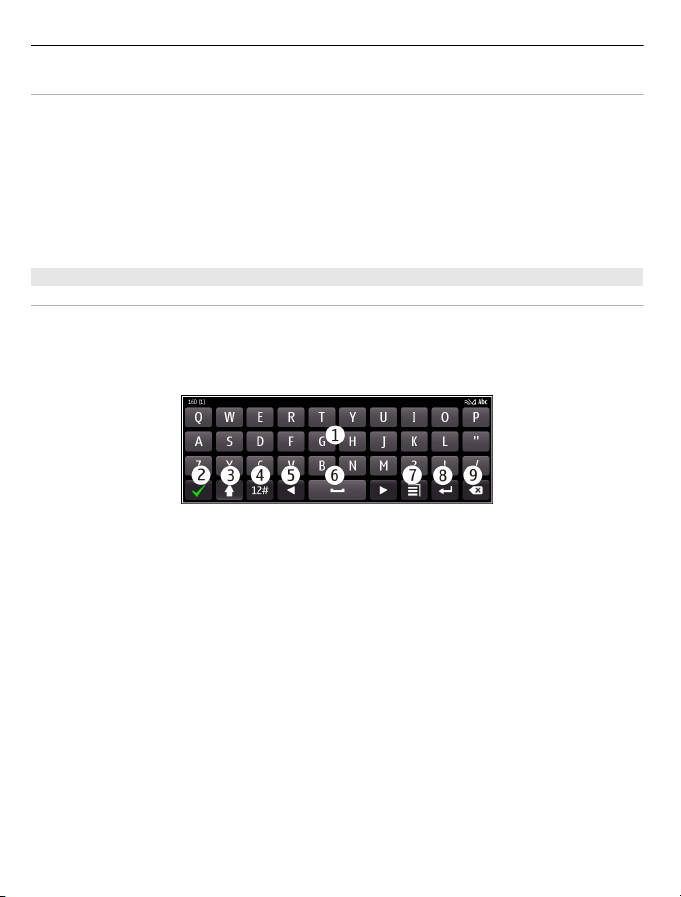
30 Основна употреба
Вметнување варијација на писмо
Можете да вметнете, на пример, букви со акцент. За да вметнете á, притиснете и
задржете го sym копчето и потоа притиснете го копчето A последователно, сè
додека саканата буква не се појави. Распоредот и достапноста на буквите зависат
од одбраниот јазик на пишување.
Вметнување број или на посебен знак кој е означен на
Притиснете и задржете го саканото копче.
Внесување на допир
Внесување на текст со виртуелната тастатура
Употреба на виртуелна тастатура
За да ја активирате виртуелната тастатура одберете го полето за внесување на
текст. Можете да ја користите виртуелната тастатурата и во хоризонтален и во
вертикален режим.
1 Виртуелна тастатура
2 Копче 'Затвори' - Ја затвора виртуелната тастатурата.
3 Копче shift и копче caps lock - За внесување на голема буква кога пишувате со
мали букви, или обратно, одберете го копчето пред внесување на знакот. За
активирање на режимот на копчето caps lock, одберете го копчето двапати.
Линијата под копчето означува дека режимот caps lock е активиран.
4 Опсег на
или посебни знаци.
5 Копчиња со стрелки - Го движат курсорот лево или десно.
6 Space bar - Вметнете празно место.
7 Мени за внесување - Го активира предвидливиот начин на внесување текст или
го менува јазикот на пишување.
8 Копче еnter - Поместете го курсорот на следниот
внесување на текст. Дополнителните функции се базираат на моменталниот
контекст. На пример, во полето за web адреса од web пребарувачот, се
однесува како икона Оди.
9 Копче backspace - Брише знак.
знаци - Го одбира посакуваниот опсег на знаци, како што се броеви
копчето
ред или на полето за
